Versions Compared
Key
- This line was added.
- This line was removed.
- Formatting was changed.
Раздел позволяет видеть открытые и завершенные заявки, по которым пользователь является исполнителем, редактировать открытые и регистрировать новые заявки.
| Panel | ||||||
|---|---|---|---|---|---|---|
| ||||||
Раздел доступен только сотрудникам обслуживающей компании, пользователи могут отслеживать исполнение заявки в истории чата по линии, в рамках которой заведена заявка и в панели с доп. информацией. |
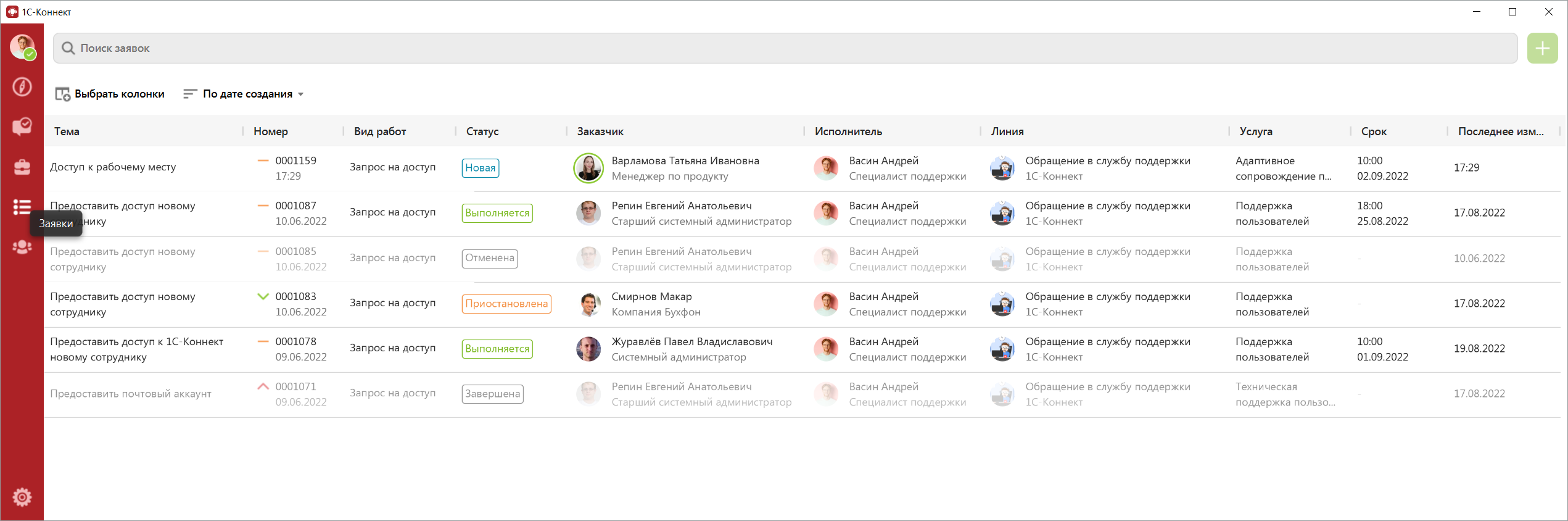
Раздел позволяет:
С помощью поиска выводить на экран только интересующие заявки. Поиск в разделе осуществляется по номеру заявки, теме, заказчику (ФИО, компания)
Менять видимость колонок (Выбрать колонки)нажав на “Выбрать колонки”, их расположение перетаскиванием мышью (drag’n’drop) и ширину.
По умолчанию включены к показу следующие колонки:Тема.
Номер - без возможности скрыть колонкуВид работ.
Статус.
Заказчик.
Исполнитель.
Срок.
Последнее изменение.
.
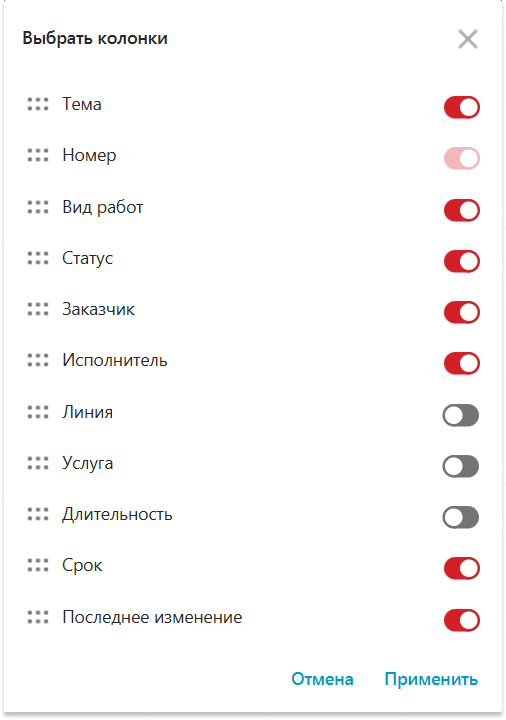
Выбрать способ сортировки списка - По “По дате создания создания” или По “По дате изменения изменения” заявки.
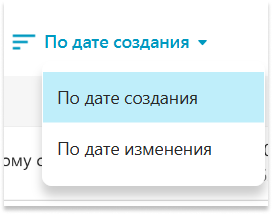
Создавать (регистрировать) новые и редактировать заявки, находящиеся в работе:
Чтобы создать новую заявку необходимо нажать нажмите на “+ “ в правом верхнем углу раздела.
При создании откроется форма новой заявки, в которой заполняются поля заявки и ее параметры, в соответствии с запросом заказчика (инициатора) по заявке.
Обязательные для заполнения поля отмечены звездочкой.Тема - короткое описание сути запроса по заявке.
Описание - описание запроса, с которым обратился заказчик для ее решения.
Решение - описание действий, которые были предприняты для решения вопроса. Поле обязательно для заполнения при переводе заявки в статус “Завершена“.
Статус - позволяет управлять и отслеживать жизненный цикл отслеживать и управлять жизненным циклом заявки. При создании заявки статус “Новая“ установлен по умолчанию. В дальнейшем исполнитель и заказчик могут изменять статус заявки в зависимости от прав, установленных .
Управление статусами, настройка правил переходов между статусами и права пользователей осуществляется в личном кабинете.Линия - выводится список линий, для которых в личном кабинете настроены услуги (из каталога услуг), доступные по данной линии при регистрации заявок (подробнее читайте здесь /wiki/spaces/PUBLIC/pages/1451261990 ). Выберите линию выберите из списка линию, в рамках которой будут проводится работы по заявке.
Заказчик - инициатор заявки, получающий поддержку по выбранной линии. Выберите из списка пользователя, который обратился с вопросомвыберите из списка инициатора заявки.
Автор - сотрудник обслуживающей организации, регистрирующий заявку. Заполняется автоматически, не редактируемое поле.
Исполнитель - сотрудник обслуживающей организации, оказывающий поддержку по выбранной линии. По умолчанию - автор заявки, при необходимости, выберите другого исполнителя из списка.
Приоритет - определяется в зависимости от срочности и критичности заявки. По умолчанию “Стандартный“, при необходимости выберите из списка: Низкий, Стандартный, Высокий.
Услуга и Вид работ - услуга, доступная по данной линии при регистрации заявок и вид работ, которые регистрируются по данной услуге. Выберите из списка необходимые значения. Все настройки осуществляются выберите из списка необходимые значения.
Настройка услуг и видов работ, оказываемых по услуге осуществляется в личном кабинете.Канал - канал, по которому поступил запрос от заказчика. По умолчанию - “1С-Коннект“. При необходимости, выберите из списка необходимое значение: 1С-Коннект, E-mail, Прочее, Телефон.
Срок - дата в формате чч:мм дд:мм:гггг завершения работ (исполнения) по заявке.
Длительность работы - время, затраченной на работы по заявке.
Дополнительные поля - выводятся в заявке, если дополнительные поля настроены в личном кабинете.
После создания заявка появляется в списке, а также в чате по линии и в панели с дополнительной информации.
Клик по заявке из списка позволяет открыть заявку. При необходимости пользователь может и при необходимости отредактировать доступные для редактирования поля заявки.
На вкладке “История” фиксируются все изменения по заявке в хронологическом порядке. Изменения также фиксируются в истории чата по линии (в разделе Линии для заказчика) и в чате с пользователем (в разделе Клиенты для Исполнителяисполнителя) в виде системных сообщений.
При создании заявки, при изменении статуса заявки на Завершена/Отменена, заказчик или исполнитель получают об этом уведомление.




Контекстное меню заявки позволяет открыть выбранную заявку или перейти в чат с пользователем заказчика.
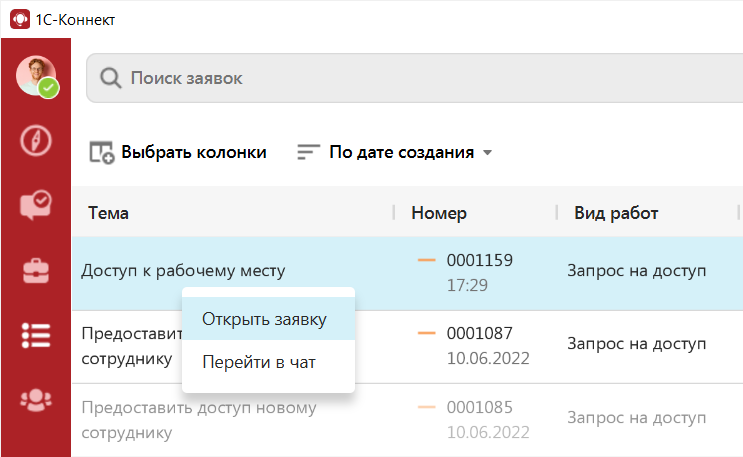
| Info |
|---|
Завершенные или отмененные заявки показываются в списке бледнее, чем открытые. |